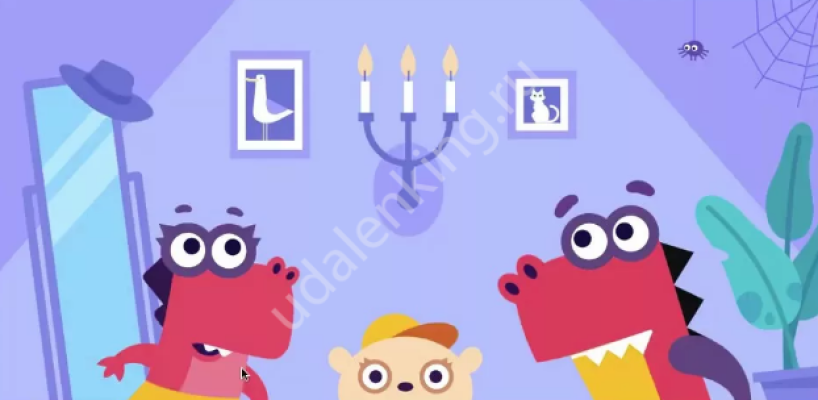Объяснять, что такое повторяющиеся значения в Гугл Таблицах, не нужно. зато нужно поговорить о том, как можно быстро их найти и удалить! Факт: вручную выбирать дубли очень сложно, особенно, если документ объемный. Поэтому воспользуемся специальными функциями сервиса.
Условное форматирование
Проще всего посмотреть повторяющиеся значения в условном форматировании в Гугл Таблицах! Что это такое? Специальный инструмент, позволяющий быстро выделить данные в ячейках по определенному признаку.
Вам нужно лишь настроить правило форматирования! Поиск дублей в Гугл Таблицах сразу покажет повторяющиеся значения. Давайте смотреть, как это работает?
- Открываем нужный документ;
- Находим на верхней панели вкладку «Формат»;
- Выбираем из открывшегося меню раздел «Условное форматирование».
Справа появится дополнительная панель. И вот тут мы будем работать над тем, как выделить повторяющиеся значения в Гугл Таблице.
- Первым делом выбираем нужный диапазон, введя данные в соответствующее поле;
- Ниже выбираем правила форматирования.
Правил очень много. Наша задача – разобраться, как в Гугл Таблицах выделить повторяющиеся значения. Поэтому выбирать форматирование нужно соответственно.
Узнайте, как добавить столбцы в Гугл Таблице.
- Содержит/не содержит определенные данные
- Текст содержит/не содержит информацию
- Текст начинается/заканчивается с…
- Текст в точности повторяет введенное слово/фразу
- Повторяющаяся дата
- Дата до/после определенного числа
- Больше/больше или равно
- Меньше/меньше или равно
- Равно/не равно определенному числу
- Между/не между
- Соответствие формуле
Когда вы выберете подходящее правило, откроется окно для ввода уточняющих данных. Объясним на примере.
- Вы хотите найти в ячейках повторяющиеся значения «слово»;
- Выбираете правило «Текст содержит…»;
- Вписываете в открывшееся окно «слово»;
- Жмете на кнопку поиска.
Все ячейки, в которых есть «слово» будут выделены цветом!
Отсюда можно плавно перейти к следующему шагу настройки. Выбираем сам формат:
- Определяем цвет заливки и цвет текста;
- При необходимости форматируем шрифт.
Как закончите редактирование, нажмите на кнопку «Готово».
Вот как удалить дубли в Гугл Таблицах – теперь вы с легкостью можете найти повторяющиеся значения. Они будут подсвечены выбранным цветом, и вы в мгновение ока сможете от них избавиться. Согласитесь, довольно удобно?
Разумеется, настройки могут быть более сложными, нежели поиск по слову. Можно подставлять формулы, выбирать количество вхождений и число повторов… Уверены, стоит только опробовать инструмент один раз, как вы научитесь им пользоваться.
Повторы строк
Удалить дубликаты в Гугл Таблице можно иным способом, воспользовавшись специальным инструментом. Действие этой опции распространяется только на полностью повторяющиеся значения строк.
Например, в вашем файле есть пять или даже десять строчек, которые абсолютно идентичны. Этот инструмент позволит убрать все повторы, оставив только одну строку с информацией. Попробуем разобраться, как удалить дубликаты в Гугл Таблицах?
Рассказали, как сделать округление цифр в Гугл Таблицах.
- Откройте документ и вручную выделите диапазон, над которым будем работать;
- Найдите на верхней панели вкладку «Данные» и щелкните по значку «Очистка»;
- Появится дополнительное меню, где нужно выбрать раздел «Удалить повторы».
Откроется новое окно: сейчас необходимо выставить правильные настройки.
- Выбираем столбцы для анализа, проставляя и снимая галочки (можно нажать на кнопку «Выбрать все»);
- При необходимости отмечаем опцию «Данные со строкой заголовка»;
- Кликаем по кнопке удаления и ждем пару секунд!
Рассказали все о том, как в Гугл Таблице найти повторяющиеся значения и удалить дубликаты. Теперь самое время опробовать полученные знания в действии!